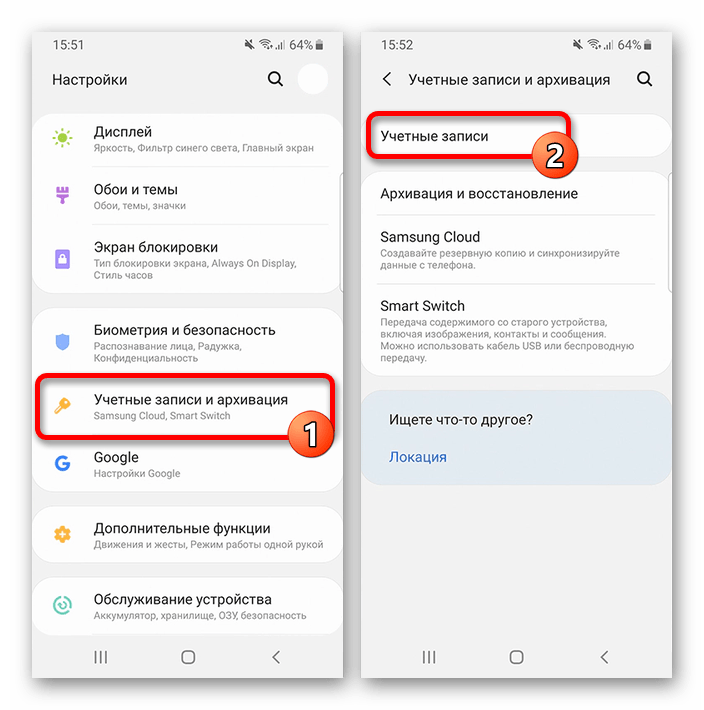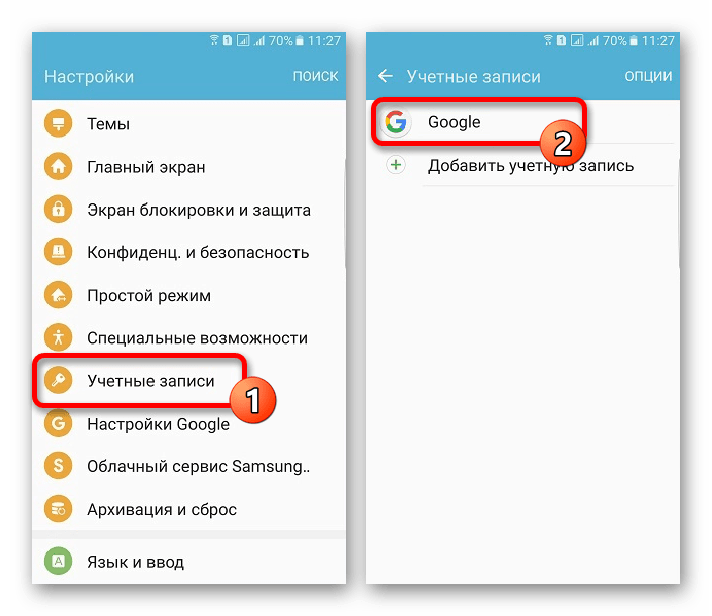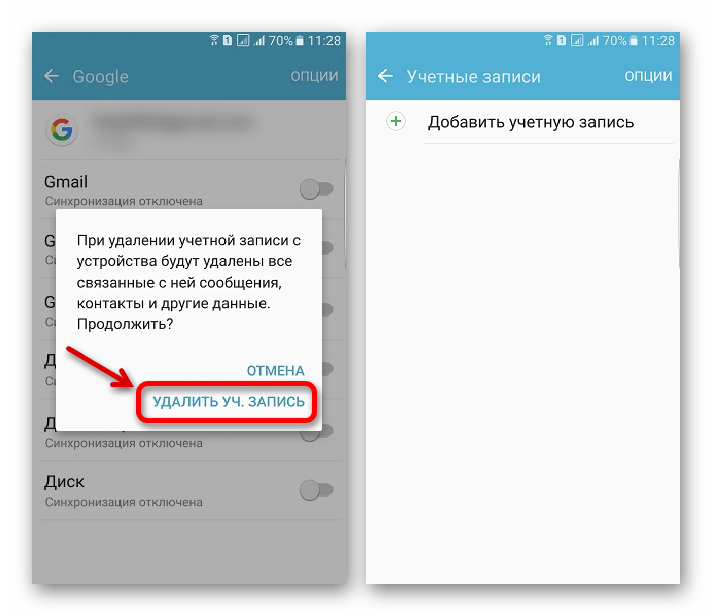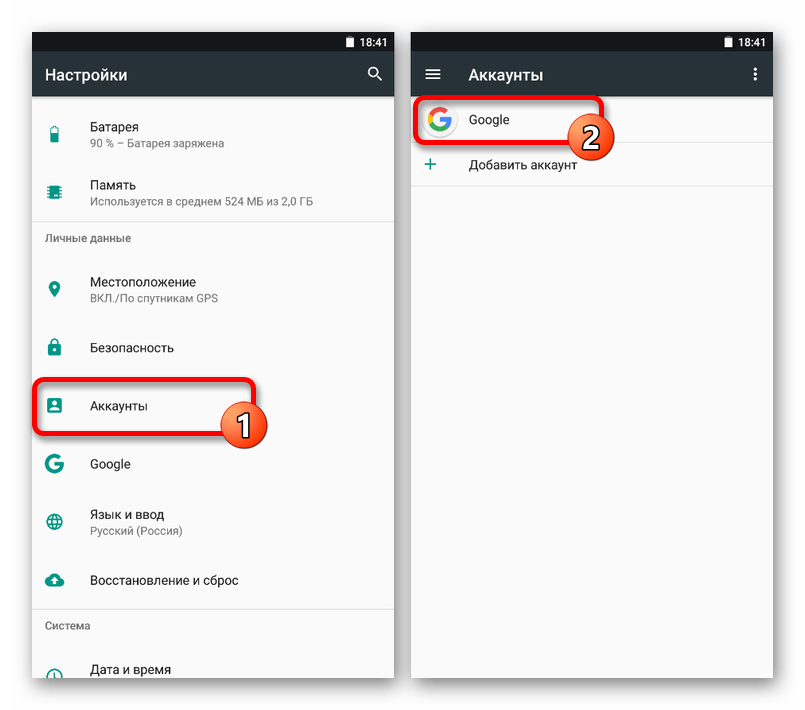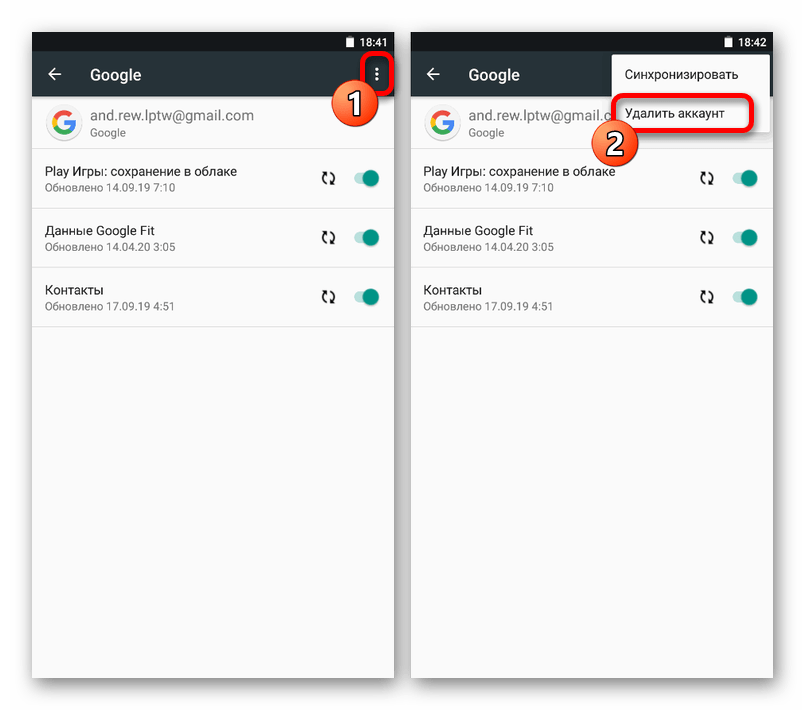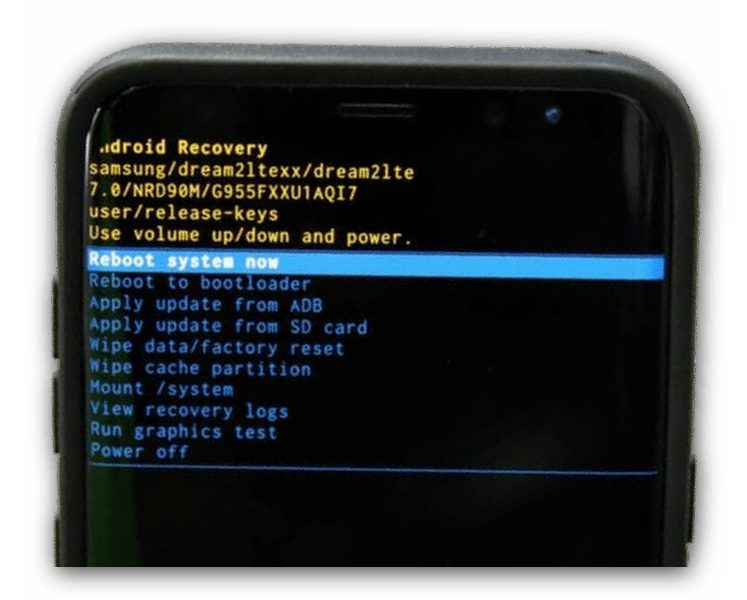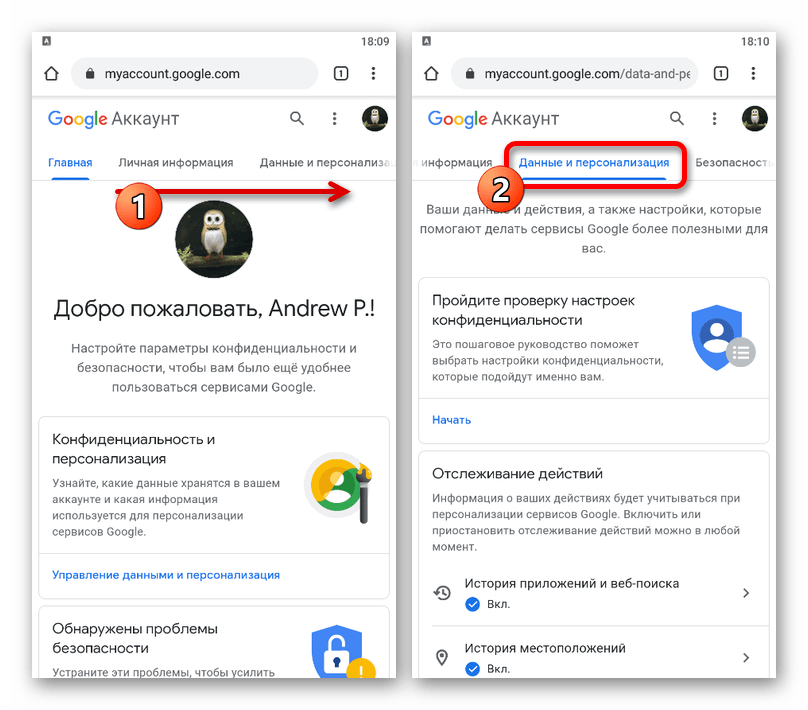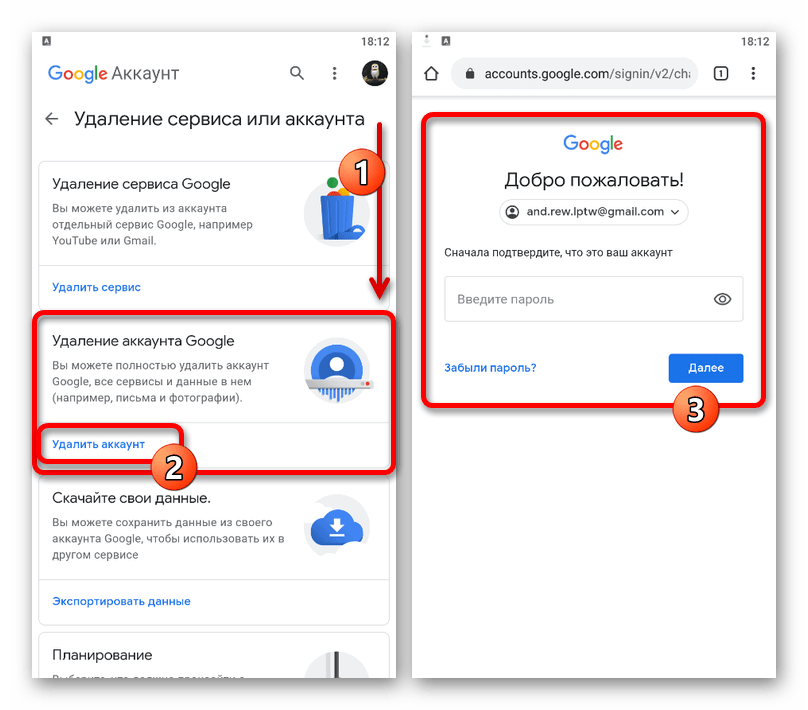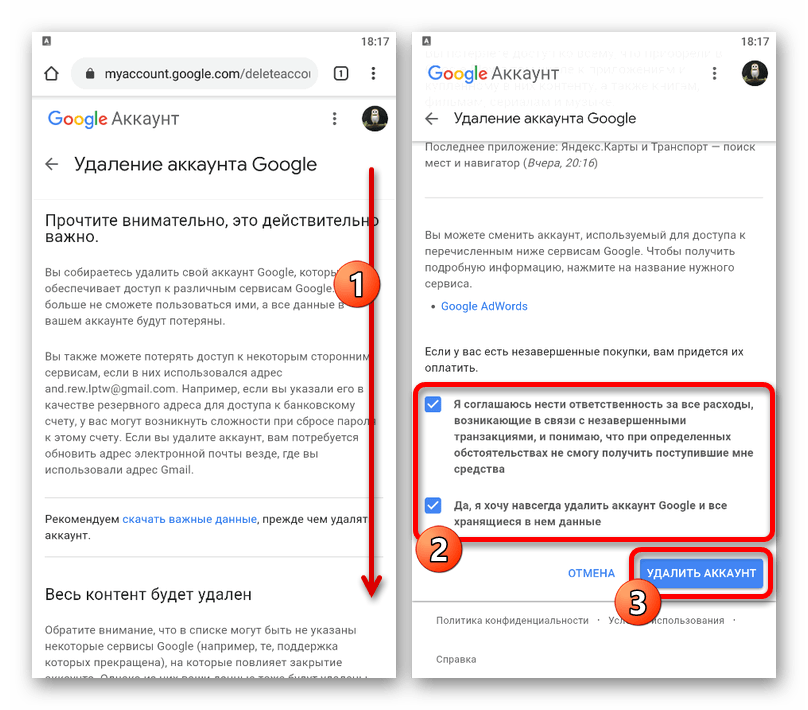- Выход из учетной записи Google на Samsung
- Способ 1: Настройки смартфона
- Вариант 1: OneUI
- Вариант 2: TouchWiz
- Вариант 3: Android
- Способ 2: Сброс данных телефона
- Способ 3: Удаление аккаунта
- Как удалить аккаунт Google со смартфона Samsung Galaxy.
- А как можно отключить учётную запись Google на смартфоне Samsung перед сбросом данных?
- Инструкция по удалению аккаунта Google со смартфона Samsung.
- Как удалить аккаунт Google на Samsung A50?
- Как удалить учетную запись Google с моего Samsung?
- Как мне изменить свою учетную запись Google на моем Samsung A50?
- Как выйти из Gmail на Samsung A50?
- Как удалить учетную запись электронной почты с моего Samsung A50?
- Как удалить учетную запись Gmail с телефона Samsung Android?
- Как активировать учетную запись Google на моем Samsung A50?
- Как я могу удалить свою учетную запись Samsung без пароля?
- Как добавить учетную запись электронной почты в свой Samsung Galaxy A50?
- Как удалить ранее синхронизированные учетные записи Google на Android?
- Как я могу удалить свою учетную запись Google навсегда?
- Что произойдет, если я удалю свою учетную запись Samsung?
- Как удалить учетную запись Google с телефона?
- Сброс заводских настроек удаляет учетную запись Samsung?
Выход из учетной записи Google на Samsung
Способ 1: Настройки смартфона
Единственный безопасный метод выхода из учетной записи Google на устройствах Samsung под управлением Android заключается в использовании системных настроек. Непосредственно сама процедура удаления аккаунта со смартфона немного отличается в зависимости от установленной версии ОС и графической оболочки.
Вариант 1: OneUI
- При использовании смартфона с одной из последних версий Android и графической оболочкой OneUI сначала необходимо открыть «Настройки» и выбрать пункт «Учетные записи и архивация». В свою очередь здесь нужно тапнуть по одноименной строке в верхней части экрана.
Находясь в разделе «Учетные записи», коснитесь блока с иконкой Google и указанием привязанной почты, чтобы перейти к информации об аккаунте. После этого воспользуйтесь кнопкой «Удалить уч. запись».
Вариант 2: TouchWiz
- Если вы пользуетесь устройством Samsung с графической оболочкой TouchWiz, удаление выполняется почти так же, как в чистом Android. Первым делом откройте системное приложение «Настройки», перейдите в раздел «Учетные записи» и выберите подраздел «Google».
На смартфоне с несколькими аккаунтами, сначала выберите нужный профиль, коснувшись соответствующей строки. После этого на странице с параметрами синхронизации откройте вспомогательное меню «Опции» в правом верхнем углу экрана и выберите «Удалить уч. запись».
Вариант 3: Android
- На мобильных устройствах Samsung с чистым Android процесс выхода из учетной записи Google практически идентичен для всех версий операционной системы. Чтобы выполнить удаление, откройте стандартное приложение «Настройки», перейдите в «Аккаунты» или «Пользователи и аккаунты» и выберите раздел «Google».
Для завершения подтвердите действие через всплывающее окно. Если процедура завершится успешно, вы получите уведомление.
Мы не стали рассматривать вариант выхода из аккаунта через браузер и другие приложения, так как добавленные на устройство профили в любом случае сохраняются в настройках. В связи с этим, если вы попытаетесь выполнить выход через другое ПО, все равно так или иначе окажетесь в системных параметрах.
Способ 2: Сброс данных телефона
Альтернативой первому варианту может стать сброс настроек устройства, так как приведет к полной очистке памяти, автоматически отключив все некогда добавленные аккаунты, включая Google. Однако из-за того, что вместе с этим будет удалена и любая другая пользовательская информация, способ рекомендуется использовать лишь в крайних случаях, например, если не получается выйти с помощью соответствующего раздела операционной системы или перед продажей девайса.
Способ 3: Удаление аккаунта
Еще один способ выхода из учетной записи Google на Samsung, как и на любом другом устройстве, сводится к полному удалению профиля через официальный сайт компании. В таком случае аккаунт автоматически исчезнет из настроек смартфона и прочих приложений, не требуя каких-то дополнительных действий.
- Воспользуйтесь вышепредставленной ссылкой, чтобы открыть страницу с параметрами профиля в любом браузере, и с помощью верхней панели перейдите на вкладку «Данные и персонализация».
Пролистайте страницу до блока «Скачивание, удаление и планирование» и выберите «Удаление сервиса и аккаунта». Здесь нужно коснуться ссылки «Удалить аккаунт» в подразделе «Удаление аккаунта Google».
Действие необходимо будет несколько раз подтвердить в соответствии с установленными настройками безопасности, после чего учетная запись деактивируется. При этом в течение некоторого времени данные могут быть восстановлены.
В некоторых случаях, если вы произвели удаление описанным способом, но не выполняли перед этим выход из аккаунта, как было указано в начале инструкции, на телефоне вполне могут возникать ошибки вроде уведомления «Требуется действие с аккаунтом Google». По этой причине данный метод является скорее вспомогательным и не рекомендуется без острой необходимости.
Помимо этой статьи, на сайте еще 12475 инструкций.
Добавьте сайт Lumpics.ru в закладки (CTRL+D) и мы точно еще пригодимся вам.
Отблагодарите автора, поделитесь статьей в социальных сетях.
Источник
Как удалить аккаунт Google со смартфона Samsung Galaxy.

На всех смартфонах, работающих на базе Операционной Системы Android, изначально предустановлен стандартный пакет приложений от корпорации Google Inc.: видеохостинг Youtube, почта Gmail, браузер Google Chrome, облачное хранилище Google Диск (Google Drive), навигатор Карты Google (Google Maps) и другие. Активация на смартфоне единой учетной записи для приложений Google позволяет запускать эти программы уже без ввода пароля, и при этом будет обеспечиваться синхронизация этих приложений на всех ваших устройствах (телефон, компьютер, ноутбук и пр.), это когда настройки всех программ, база телефонных номеров и прочие данные приложений будут везде синхронизированы, то есть будут одинаковы. Это очень удобно!
Но бывают ситуации, например, при продаже телефона или при сбросе его настроек до заводских, когда необходимо удалить аккаунт Google на Вашем устройстве.
А как можно отключить учётную запись Google на смартфоне Samsung перед сбросом данных?
Далее мы опишем порядок удаления учётной записи Google с телефона, показав эту процедуру на примере редакционного смартфона Samsung Galaxy A50 c Операционной Системой Android 10.
Важное замечание: При удалении Google-аккаунта с Вашего телефона все отснятые фотографии, скаченная музыка и установленные приложения по-прежнему останутся в памяти Вашего смартфона и будут полностью работоспособны! Но если Вы хранили свои файлы в облачном хранилище Google Диск, то доступ к ним с Вашего телефона будет уже закрыт.
В дальнейшем, Вы можете очень легко восстановить Ваш аккаунт на телефоне. Для перехода к инструкции по подключению аккаунта Google нажмите здесь.
Инструкция по удалению аккаунта Google со смартфона Samsung.
1. Запускаем Настройки телефона с экрана приложений.
2. На основной странице Настроек телефона нужно войти в раздел «Учётные записи и архивация».

3. В разделе «Учётные записи и архивация» нужно войти в подраздел «Учётные записи».
4. В подразделе «Учётные записи» нужно выбрать аккаунт Google.

5. Для удаления аккаунта Google нужно нажать на кнопку «Удалить уч. запись».

6. После этого откроется окошко, где нужно подтвердить удаление аккаунта Google с телефона. Здесь нужно нажать на кнопку «Удалить уч. запись».

7. Далее появится ещё одно окошко «Вы уверены? Защита устройства будет отключена».
В этом окне нужно выбрать кнопку «ОК».

8. Последний рубеж, который нужно пройти – это проверка личности. Здесь нужно приложить палец к сканеру отпечатка для идентификации владельца телефона. Прикладываем палец к датчику.

9. После этого учётная запись Google с нашего телефона удалена. Теперь раздел «Учётные записи» в Настройках смартфона будет выглядеть уже так — без аккаунта Google.

Источник
Как удалить аккаунт Google на Samsung A50?
Как удалить учетную запись Google с моего Samsung?
Как удалить аккаунт Google с телефона Android
- Откройте настройки вашего телефона. Откройте свои настройки. …
- Нажмите на «Учетные записи» (он также может быть указан как «Пользователи и учетные записи», в зависимости от вашего устройства). Выберите учетную запись, которую хотите удалить. …
- Нажмите на учетную запись, которую хотите удалить, и затем нажмите «Удалить учетную запись».
Как мне изменить свою учетную запись Google на моем Samsung A50?
Как удалить существующую учетную запись Google на моем устройстве Samsung?
- Версия ОС Android 9.0 (Pie) 1 Перейдите в «Настройки»> «Учетные записи и резервное копирование». 2 Выберите Учетные записи. 3 Коснитесь своей учетной записи Google. …
- Версия ОС Android 10.0 (Q) 1 Перейдите в «Настройки»> «Учетные записи и резервное копирование». 2 Выберите Учетные записи. …
- Версия ОС Android 11.0 (R) 1 Зайдите в Настройки> Учетные записи и резервное копирование. 2 Выберите «Управление учетными записями».
Как выйти из Gmail на Samsung A50?
- На телефоне или планшете Android откройте приложение Gmail.
- В правом верхнем углу нажмите на изображение своего профиля.
- Коснитесь Управление учетными записями на этом устройстве.
- Выберите свой аккаунт.
- Внизу нажмите Удалить учетную запись.
Как удалить учетную запись электронной почты с моего Samsung A50?
1. Найдите «Учетные записи».
- Проведите двумя пальцами вниз, начиная с верхнего края экрана.
- Нажмите на значок настроек.
- Нажмите Аккаунты и резервное копирование.
- Нажмите Аккаунты.
- Нажмите на нужную учетную запись электронной почты.
- Нажмите Удалить учетную запись.
- Нажмите Удалить учетную запись.
- Нажмите клавишу «Домой», чтобы вернуться на главный экран.
Как удалить учетную запись Gmail с телефона Samsung Android?
Удалить учетную запись Google
- В разделе «Настройки» смахните и коснитесь «Учетные записи и резервное копирование».
- Нажмите «Управление учетными записями», а затем выберите свою учетную запись Google.
- Нажмите «Удалить учетную запись», а затем снова нажмите «Удалить учетную запись» для подтверждения.
Как активировать учетную запись Google на моем Samsung A50?
Samsung Galaxy A50 — добавление существующей учетной записи Google
- На главном экране проведите вверх от центра дисплея, чтобы открыть экран приложений. …
- Перейдите: Настройки. …
- Коснитесь Добавить учетную запись.
- Коснитесь Google. …
- Введите адрес Gmail ™, затем нажмите «Далее» (внизу справа).
- Введите пароль, затем нажмите «Далее».
- Чтобы продолжить, ознакомьтесь с Условиями использования и Политикой конфиденциальности, затем нажмите Я согласен (внизу справа).
Как я могу удалить свою учетную запись Samsung без пароля?
Безопасный метод, которым вы можете попытаться удалить учетную запись Samsung, — это посетить сайт сброса настроек Samsung напрямую. В своем компьютере или мобильном браузере перейдите на страницу входа и нажмите «Войти». Под опцией входа вы увидите опцию «Забыть идентификатор или сбросить пароль», нажмите на ссылку.
Как добавить учетную запись электронной почты в свой Samsung Galaxy A50?
Нажмите клавишу «Домой», чтобы вернуться на главный экран.
- Найдите «Учетные записи». Проведите двумя пальцами вниз, начиная с верхней части экрана. …
- Создайте новую учетную запись электронной почты. Нажмите Добавить учетную запись. …
- Введите адрес электронной почты. …
- Введите пароль. …
- Выберите тип сервера. …
- Введите имя пользователя. …
- Введите сервер входящей почты. …
- Отключите шифрование входящих сообщений электронной почты.
Как удалить ранее синхронизированные учетные записи Google на Android?
Метод 1: удалить ранее синхронизированную учетную запись Google с телефона Android (без сброса настроек телефона)
- Запустите приложение «Настройки» устройства и прокрутите до Приложения.
- Нажмите на «Управление приложениями» (приложениями) и выберите вкладку «Все».
- Найдите «Google App» и нажмите на него.
- Нажмите на «Очистить кеш», чтобы удалить кеш учетной записи Google.
Как я могу удалить свою учетную запись Google навсегда?
Шаг 3. Удалите свою учетную запись
- Перейдите на myaccount.google.com.
- Слева нажмите Данные и персонализация.
- Прокрутите до «Загрузить, удалить или спланировать использование данных».
- Щелкните Удалить службу или свою учетную запись.
- Щелкните Удалить вашу учетную запись.
Что произойдет, если я удалю свою учетную запись Samsung?
Удаление вашей учетной записи Samsung также приведет к удалению вашей истории покупок Samsung, подписок на контент, загрузки контента и информации личного профиля. Эта информация не может быть восстановлена, поэтому убедитесь, что вы хотите удалить свою учетную запись, прежде чем продолжить.
Как удалить учетную запись Google с телефона?
Дополнительную информацию можно найти в Справочном центре Nexus.
- Откройте приложение «Настройки» вашего телефона.
- Коснитесь Аккаунты. Если вы не видите «Учетные записи», нажмите «Пользователи и учетные записи».
- Коснитесь учетной записи, которую хотите удалить. Удалить учетную запись.
- Если это единственная учетная запись Google на телефоне, вам нужно будет ввести графический ключ, PIN-код или пароль вашего телефона в целях безопасности.
Сброс заводских настроек удаляет учетную запись Samsung?
Сброс заводских настроек удаляет все данные? Стандартный сброс настроек Samsung Galaxy к заводским настройкам не удаляет все данные с вашего телефона. Скорее, он шифрует данные и «скрывает» их от операционной системы.
Источник